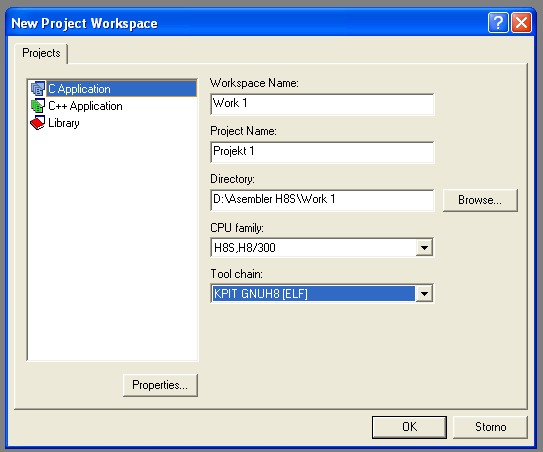
Vytvoření a úprava projektu (kompletní nastavení)
Tato stránka popisuje kompletní postup při vytváření projektu bez použití dodatečně instalovaného generátoru projektů. Instalací generátoru projektů lze vytvoření projektu a nastavení debuggeru a simulátoru výrazně zjednodušit.
Verze programu HEW se poměrně často mění a u jednotlivých verzí se v detailech liší i postup při vytváření nového projektu. Následující popis se vztahuje k verzi HEW 4.07. Pro jiné verze je užitečné znát několik všeobecných pravidel:
CPU Type (typ procesoru): Projekt se vytváří pro procesor řady H8S. Tato řada zahrnuje několik typů CPU (tj. procesorových jader, lišících se souborem instrukcí), označovaných např. H8S/2000, H8S/2300 atd. Pro POT je používané jádro H8S/2600.
CPU (verze procesoru): Konkrétní verze mikroprocesorů se dále liší ve vybavení různými periferními obvody. Jednotlivé verze se odlišují posledními dvěma číslicemi v označení, např. H8S/2623, H8S/2633 atd. Pro cvičení z POT nemá toto rozlišení význam a používáme univerzální typ "Other H8S/2600 device".
CPU Mode (režim): Procesor H8S/2600 může pracovat ve dvou režimech - Normal Mode a Advanced Mode. Pro POT je používán Advanced Mode.
Target Device: HEW umožňuje kromě překladu a sestavení programu též jeho ladění na různých typech zařízení (tzv. Target Device) - na simulátoru nebo na skutečném procesoru. Pro POT je používán simulátor. Je nutné zvolit simulátor pro příslušný režim procesoru (tj. Advanced Mode). Rozlišení typu simulátoru je možné podle posledního písmena názvu: H8S/2600A Simulator je pro Advanced Mode, zatímco H8S/2600N Simulator je pro Normal Mode. Pro POT se samozřejmě předpokládá použití H8S/2600A.
Formát souborů: Objektové soubory (relativní moduly) a binární soubory používají jako implicitní (default) formát Elf/Dwarf2_KPIT.
Při prvním spuštění programu HEW je nejprve nutné vytvořit pracovní prostor, v němž se současně vytvoří první projekt. Jméno pracovního prostoru a projektu lze zvolit libovolně, v příkladu je použit název "Work 1" resp. "Projekt 1". Pracovní prostor se obvykle zakládá na uživatelském disku.
Dále je nutné zvolit procesorovou řadu H8S,H8/300 a programového nástroje pro překlad a sestavení programu. Pro použití se simulátorem HEW je nutné zvolit nástroje KPIT GNUH8 [ELF], (jiná volba ani není k dispozici, pokud nebyly instalovány jiné nástroje).
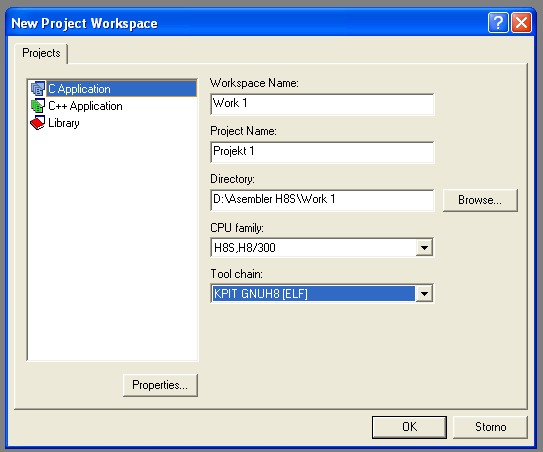
V dalším okně je nutné zvolit typ procesorového jádra 2600 a konkrétní typ procesoru a verzi překladače. Pro simulaci je vhodné zvolit procesor Other (viz poznámka na začátku této stránky).
Pro případ ladění programu na skutečném procesoru zvolíme podle situace buď procesor 2633F nebo 2623F. (Jednotlivé procesory se liší vybavením periferiemi a mapou adresního prostoru.)

V dalším okně změníme Operating Mode na Advanced (předpokládá práci s procesorem v tzv. Advanced Mode - podrobnosti viz příslušný manuál k procesoru H8S). Ostatní volby necháme beze změny.
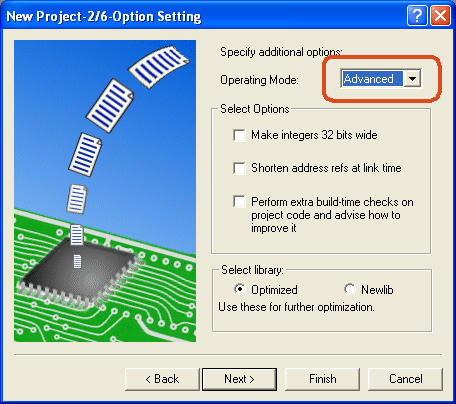
Beze změny necháme i volby v následujícím okně.
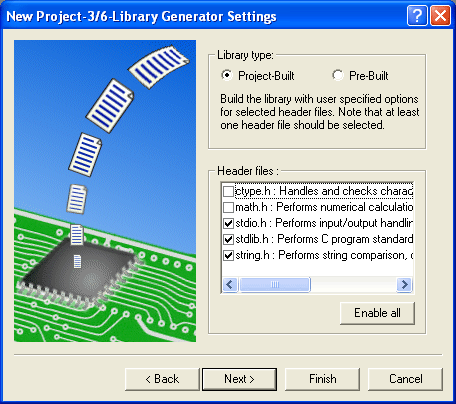
V dalším okně zvolíme jako typ cílového zařízení (Target type) procesor řadu 2600 a simulátor H8S/2600A Simulator. Písmeno A v názvu znamená, že simulátor je určen pro procesor v Advanced Mode, zatímco H8S/2600N Simulator je pro procesor v Normal Mode (pro nás nežádoucí).
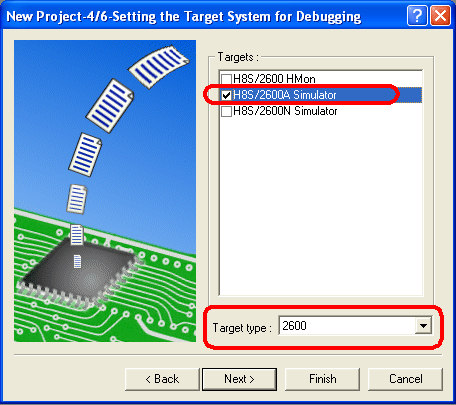
V dalším okně zvolíme Finish a dokončíme zakládání projektu.
Do projektu, vytvořeného popsaným způsobem, jsou automaticky zahrnuty soubory, které tvoří šablonu pro programy v jazyce C. Pro práci s programy v asembleru je nutné projekt upravit:
V menu programu HEW vybereme příkaz Project - Remove Files ... a v okně Remove Project Files příkazem Remove All odstraníme z projektu všechny původní soubory. Po odstranění souborů z projektu můžeme případně vymazat z adresáře projektu jejich zdrojové soubory.
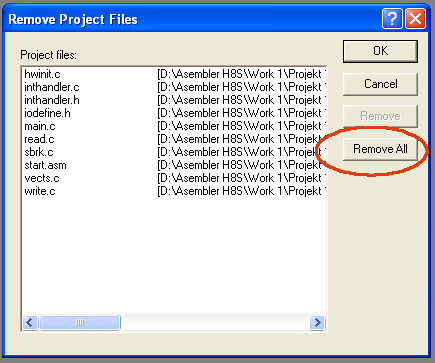
Do adresáře projektu zkopírujeme tento soubor vects.c (resp. nahradíme jím původní soubor), který vkládá do paměti adresu potřebnou pro správné spuštění programu. Nyní můžeme příkazem File - New vytvořit soubor s programem v asembleru a uložit jej pod vhodným názvem (např. main.s ). Přípona by měla být .s .
Nyní musíme oba soubory (vects.c a main.s) zařadit do projektu pomocí příkazu Project - Add Files ... . Panel našeho projektu by potom měl vypadat následujícím způsobem:
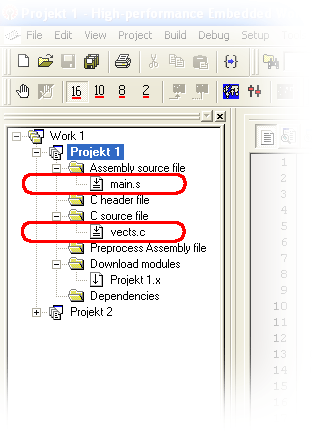
Tím je vytváření projektu dokončeno.
Jednoduchá příprava projektů pro POT
Pro předmět POT lze pro přípravu projekty použít též předem připravený pracovní prostor, který je ke stažení v souboru Workspace_POT.zip . Po stažení rozbalíme tento soubor včetně všech adresářů. Spustíme program HEW a příkazem File - Open Workspace otevřeme soubor Workspace_POT.hws, který je v adresáři Workspace_POT. Podle situace se zobrazí několik varovných zpráv, které upozorňují na změnu adresáře s pracovním prostorem, případně změnu verze HEW a nástrojů gnu. Pokud vše proběhne bez chyb, jsou v takto otevřeném pracovním prostoru dva projekty s názvem Program_1 a Simulated_IO, obsahující velmi jednoduché programy demonstrující naprostý základ programování v asembleru a použití simulovaných I/O operací v simulátoru procesoru H8S.
Programy lze použít jako výchozí pro vytváření vlastních projektů. Předtím je vhodné zkontrolovat, je-li v pořádku nastavení parametrů překladu, sestavení a simulace podle návodu na stránkách Překlad a ladění na simulátoru a Použití simulovaných I/O operací.
[Základní vlastnosti HEW] [Instalace prostředí HEW] [Vytvoření projektu s využitím generátoru projektů] [Překlad a ladění na simulátoru] [Použití simulovaných I/O operací] [Řešení některých problémů]
Návrat na hlavní stránku POT.
Poslední změna stránky byla provedena 28.02.2023